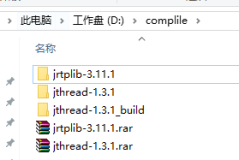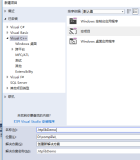本节书摘来自异步社区出版社《GDAL源码剖析与开发指南》一书中的第1章,第1.9节,作者:李民录 更多章节内容可以访问云栖社区“异步社区”公众号查看。
1.9 简单的调用
GDAL源码剖析与开发指南
关于GDAL的使用,关键是要熟悉GDAL的组织结构、类以及类的函数等。最常用的就是动态库的GDAL,当然我们也可以使用静态库,这里只是简单地介绍使用动态GDAL库来做开发。
下面我们简单地使用C++、C#、Python和Java 4种语言分别进行示例,来说明如何使用GDAL进行开发。
1.9.1 C ++使用GDAL
首先我们打开Visual Studio2008,新建一个Win32的控制台工程(名字叫GDALCppTest),然后在工程的属性对话框中,找到“配置属性”→“C/C++”→“常规”,在右侧的“附加包含目录”中将GDAL的include文件夹路径填写到输入框,如图1-14所示。
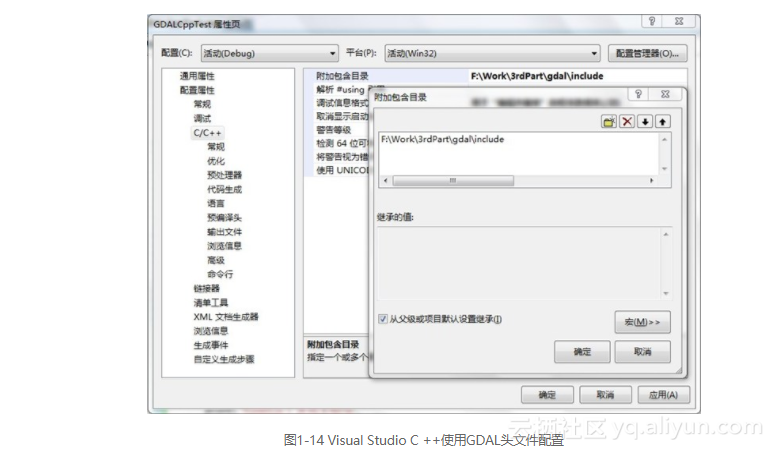
我们继续在属性对话框中找到“配置属性”→“链接器”→“常规”,在右侧的“附加库目录”中将GDAL的lib文件夹路径填写完整,如图1-15所示。
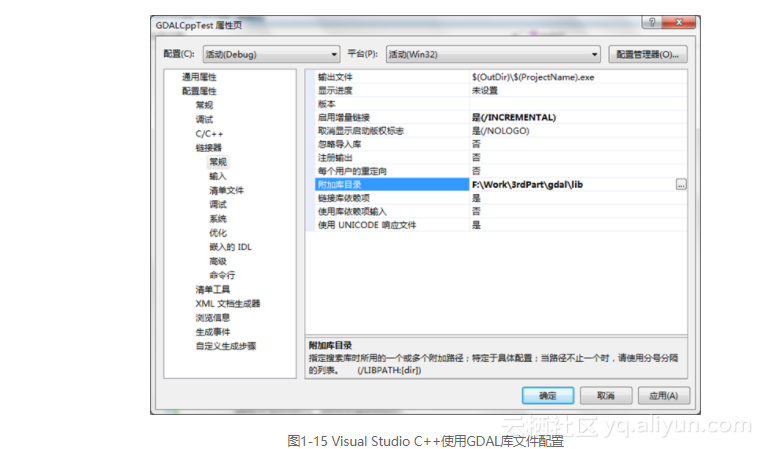
最后在“配置属性”→“链接器”→“输入”,在右侧的“附加依赖项”中将gdal_i.lib填写完整。然后点击“确定”按钮即可。至此,使用GDAL的环境全部搭建完成,剩下的就是在代码中使用GDAL了。
我们将以下代码复制到刚才新建工程中的cpp文件中,保存后编译。正常情况下系统会提示生成成功,然后我们将GDAL编译出来的gdal110.dll及其依赖的dll文件复制到编译出来的exe所在目录,最后运行,会在控制台上输出图像的一些信息。
#include "gdal\_priv.h"
int main()
{
//注册文件格式
GDALAllRegister();
const char* pszFile = "C:\\Test.img";
//使用只读方式打开图像
GDALDataset *poDataset = (GDALDataset*) GDALOpen( pszFile, GA\_ReadOnly );
if( poDataset == NULL )
{
printf( "File: %s不能打开!\n",pszFile);
return 0;
}
//输出图像的格式信息
printf( "Driver:%s/%s\n",
poDataset->GetDriver()->GetDescription(),
poDataset->GetDriver()->GetMetadataItem( GDAL\_DMD\_LONGNAME) );
//输出图像的大小和波段个数
printf( "Size is%dx%dx%d\n",
poDataset->GetRasterXSize(),poDataset->GetRasterYSize(),
poDataset->GetRasterCount());
//输出图像的投影信息
if( poDataset->GetProjectionRef() != NULL )
printf( "Projectionis `%s'\n", poDataset->GetProjectionRef() );
//输出图像的坐标和分辨率信息
double adfGeoTransform[6];
if( poDataset->GetGeoTransform( adfGeoTransform) == CE\_None )
{
printf( "Origin =(%.6f,%.6f)\n",
adfGeoTransform[0], adfGeoTransform[3]);
printf( "PixelSize = (%.6f,%.6f)\n",
adfGeoTransform[1], adfGeoTransform[5]);
}
//读取第一个波段
GDALRasterBand *poBand = poDataset->GetRasterBand( 1 );
//获取该波段的最大值最小值,如果获取失败,则进行统计
int bGotMin, bGotMax;
double adfMinMax[2];
adfMinMax[0] = poBand->GetMinimum( &bGotMin);
adfMinMax[1] = poBand->GetMaximum( &bGotMax);
if( ! (bGotMin&& bGotMax) )
GDALComputeRasterMinMax((GDALRasterBandH)poBand, TRUE, adfMinMax);
printf( "Min=%.3fd,Max=%.3f\n", adfMinMax[0], adfMinMax[1] );
int nXSize = poBand->GetXSize();
float *pafScanline = new float[nXSize];
//读取图像的第一行数据
poBand->RasterIO(GF\_Read, 0, 0, nXSize,1, pafScanline, nXSize,1, GDT\_Float32, 0, 0 );
delete []pafScanline;
//关闭文件
GDALClose((GDALDatasetH)poDataset);
}
执行的结果如图1-16所示。
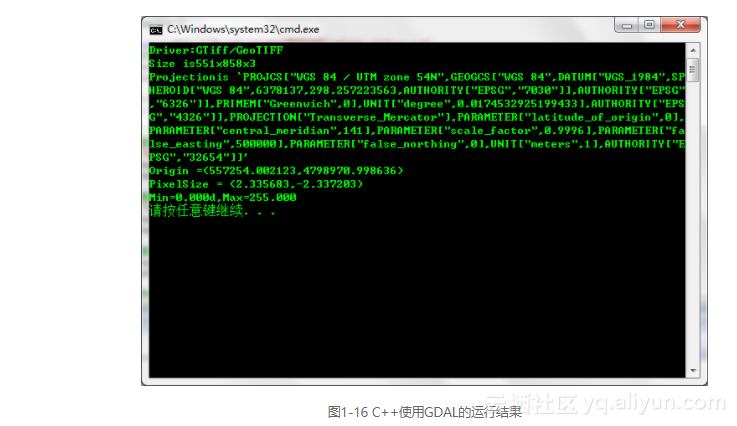
1.9.2 C#使用GDAL
我们首先打开Visual Studio 2008,新建一个Visual C#的控制台应用程序(名字叫GDALCSTest),然后在工程的“引用”点击右键,打开“添加引用”对话框,找到浏览标签页,将GDAL以_cshrp.dll结尾的四个dll添加到工程中,如图1-17所示。
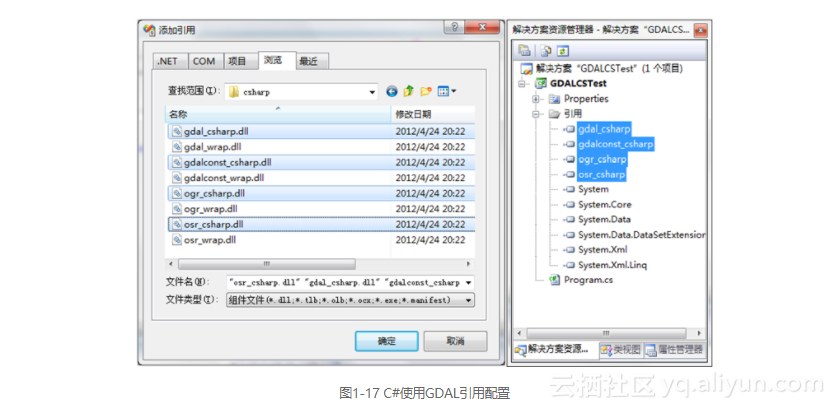
接下来我们将下面的代码复制到刚才新建工程中的Program.cs文件中,保存后编译。正常情况下系统会提示生成成功,然后我们将GDAL编译出来的gdal110.dll及其依赖的dll文件复制到编译出来的exe所在目录,最后运行,会在控制台上输出图像的一些信息。
需要值得注意的是,在64位的系统下,如果GDAL编译的时候是32位的,那么选择编译C#工程的时候,我们要使用X86编译才能正常运行,否则会报错。
using System;
using OSGeo.GDAL;
using OSGeo.OSR;
namespace GDALCSTest
{
class Program
{
static void Main(string[] args)
{
Console.WriteLine("");
try
{
//注册文件格式
Gdal.AllRegister();
string strFile = "F:\\Work\\GDAL源码剖析\\GDALTest\\Test.tif";
//使用只读方式打开图像
Dataset ds = Gdal.Open(strFile, Access.GA\_ReadOnly);
if (ds == null)
{
Console.WriteLine("不能打开:" + strFile);
System.Environment.Exit(-1);
}
Driver drv = ds.GetDriver();
if (drv == null)
{
Console.WriteLine("Can't get driver.");
System.Environment.Exit(-1);
}
//输出图像的格式信息
Console.WriteLine("Dirver :" + drv.GetDescription());
Console.WriteLine("Using driver " + drv.LongName);
//输出图像的大小和波段个数
Console.WriteLine(" RasterCount: " + ds.RasterCount);
Console.WriteLine(" RasterSize (" + ds.RasterXSize + "," + ds.RasterYSize + ")");
//输出图像的投影信息
Console.WriteLine(" Projection: " + ds.GetProjectionRef());
//输出图像的坐标和分辨率信息
double[] adfGeoTransform = new double[6];
ds.GetGeoTransform(adfGeoTransform);
Console.WriteLine("Origin =(" + adfGeoTransform[0] + "," + adfGeoTransform[3] + ")");
Console.WriteLine("PixelSize = (" + adfGeoTransform[1] + "," + adfGeoTransform[5] + ")");
Console.WriteLine("");
//读取第一个波段
Band band = ds.GetRasterBand(1);
double val;
int hasval;
band.GetMinimum(out val, out hasval);
if (hasval != 0)
Console.WriteLine(" Minimum: " + val.ToString());
band.GetMaximum(out val, out hasval);
if (hasval != 0)
Console.WriteLine(" Maximum: " + val.ToString());
int nXSize = ds.RasterXSize;
float[] pafScanLine;
pafScanLine = new float[nXSize];
band.ReadRaster(0,0, nXSize, 1, pafScanLine, nXSize, 1, 0, 0);
}
catch (Exception e)
{
Console.WriteLine("Application error: " + e.Message);
}
}
}
}
1.9.3 Python使用GDAL
在使用Python版本GDAL之前,我们首先要确保GDAL的Python版本安装成功,否则无法按照下面的步骤进行安装。
按照1.7.3小节的python编译步骤进行编译,之后我们将GDAL所有的dll文件复制到python版本的GDAL安装目录中,如图1-18所示。
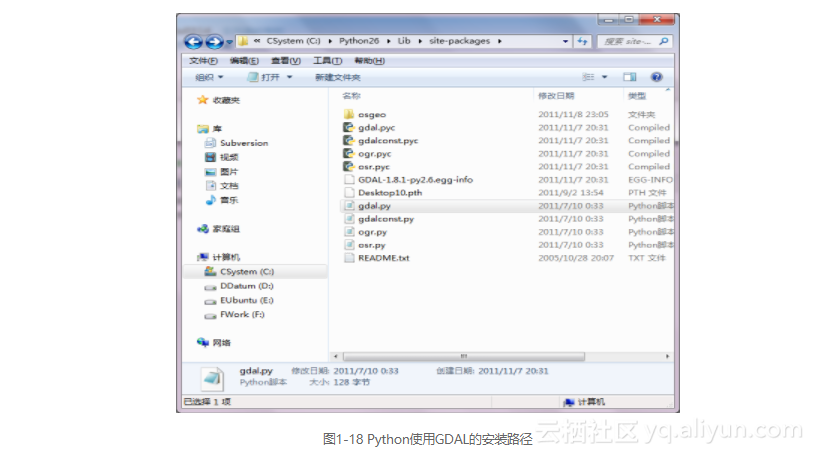
接下来我们使用记事本等工具,将以下代码复制进去,保存为GDALPythonTest.py。
from osgeo import gdal
from osgeo.gdalconst import *
gdal.AllRegister()
#使用只读方式打开图像
ds = gdal.Open("F:\Work\GDAL源码剖析\GDALTest\Test.tif",GA\_ReadOnly)
#输出图像的格式信息
print ds.GetDriver().ShortName
#输出图像的大小和波段个数
print ds.RasterXSize
print ds.RasterYSize
print ds.RasterCount
#输出图像的投影信息
print ds.GetProjectionRef()
#输出图像的坐标和分辨率信息
adfGeoTransform = ds.GetGeoTransform()
print adfGeoTransform[0]
print adfGeoTransform[3]
print adfGeoTransform[1]
print adfGeoTransform[5]
band = ds.GetRasterBand(1)
#读取图像的第一行数据
data = band.ReadRaster( 0, 0, ds.RasterXSize, 1,
ds.RasterXSize, 1, band.DataType )
我们在开始菜单中的Python目录中打开“IDLE(Python GUI)”,在弹出的程序中,使用文件菜单中的打开命令打开刚才保存的GDALPythonTest.py文件,如图1-19所示,然后按“F5”运行,即可输出影像的一些信息,如图1-20所示。
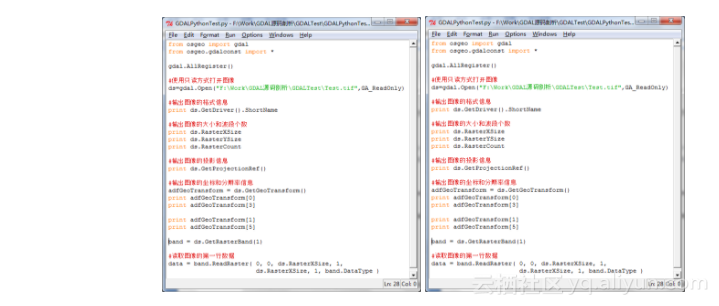
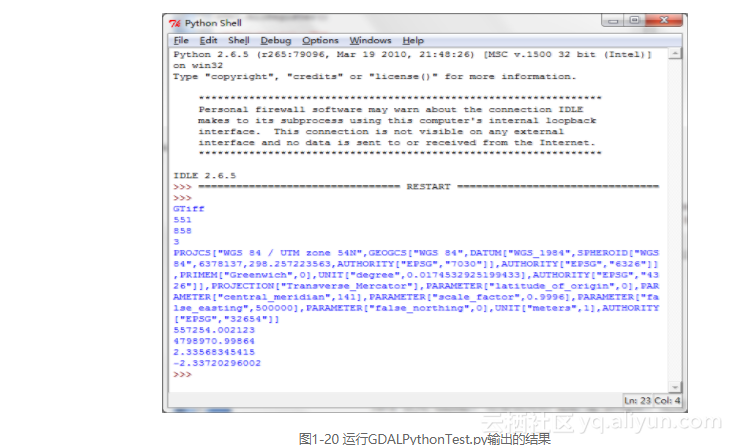
**
1.9.4 Java使用GDAL**
Java使用GDAL,这里使用的IDE是Eclipse。我们使用Eclipse新建一个工程,名字叫GDALJavaTest,然后在这个工程中新建一个名为GDALTestApp的类,打开GDALTestApp.java,将里面的代码修改为以下代码内容,然后保存,如图1-21所示。
import org.gdal.gdal.Band;
import org.gdal.gdal.Dataset;
import org.gdal.gdal.Driver;
import org.gdal.gdal.gdal;
import org.gdal.gdalconst.gdalconstConstants;
public class GDALTestApp {
/**
* @param args
*/
public static void main(String[] args)
{
gdal.AllRegister();
String fileName\_tif = "F:\\Work\\GDAL源码剖析\\GDALTest\\Test.tif";
//使用只读方式打开图像
Dataset hDataset = gdal.Open(fileName\_tif, gdalconstConstants. GA\_ReadOnly);
if (hDataset == null)
{
System.err.println("GDALOpen failed - " + gdal.GetLastErrorNo());
System.err.println(gdal.GetLastErrorMsg());
System.exit(1);
}
//输出图像的格式信息
Driver hDriver = hDataset.GetDriver();
System.out.println("Driver: " + hDriver.getShortName() + "/" + hDriver.getLongName());
//输出图像的大小和波段个数
int iXSize = hDataset.getRasterXSize();
int iYSize = hDataset.getRasterYSize();
int iBandCount = hDataset.getRasterCount();
System.out.println("Size is " + iXSize + ", " + iYSize + "," + iBandCount);
Band band = hDataset.GetRasterBand(1);
int itype = band.GetRasterDataType();
System.out.println(itype + "\n");
//读取一行数据
int buf[] = new int[iXSize];
band.ReadRaster(0, 0, iXSize, 1, buf);
hDataset.delete();
// 可选
gdal.GDALDestroyDriverManager();
}
}
我们将之前编译Java版本GDAL时生成的五个文件(dll和jar文件)复制到工程所在文件夹中,然后点击“工程”右键,选择“Build Path->configure build path”,弹出“属性”对话框,然后切换到“libraries”标签,点击“Add Jars…”,选择gdal.jar和名字中有ini的dll文件,添加到lib中,如图1-22所示,然后确定,编译运行即可。
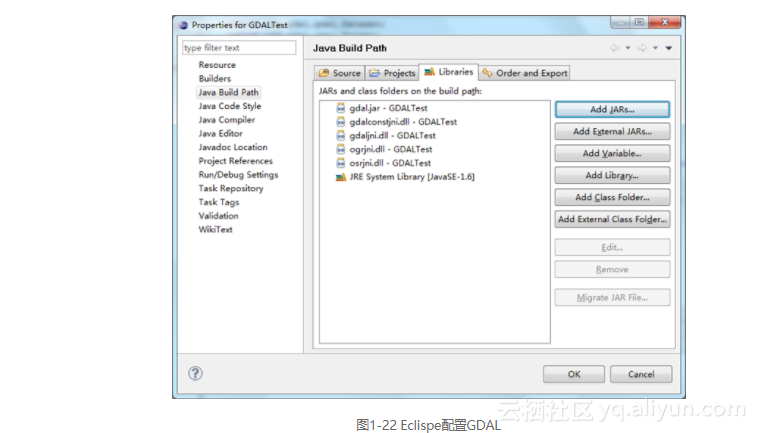
**
1.9.5 调试GDAL源代码**
很多时候我们需要查看GDAL的源代码以了解它的内部实现,为了更好地理解源代码,可以通过调试查看源代码中变量的内容。
调试GDAL的源代码,需要GDAL的debug版本以及编译GDAL的时候生成的pdb等调试文件。此外我们也可以把GDAL的源代码加入到自己的工程中,但是这样太费时费力。
这里介绍一个很简单的方法:首先编译一下GDAL的debug版本(具体步骤可以参考1.6节的内容),将编译生成的文件(主要有gdal110.dll,gdal_i.exp,gdal_i.lib,gdal.lib,gdal110.pdb,gdal110.ilk,gdal110.exp等)复制到自己工程的生成目录中,然后调试自己的程序,在执行到GDALOpen函数(或者其他GDAL的函数)时按“F11”键,就可以进入到GDAL的源代码中进行调试。
对于使用C#语言来说,也可以跨语言来对GDAL进行调试。首先我们要确保GDAL库编译时使用debug版本,同时编译的C#版本也是debug版本。在执行调试时我们需要将GDAL的C#版本中八个dll文件及其对应的pdf等文件全部复制到测试程序输出目录,然后在测试目录的属性中勾选“启用非托管代码调试”,最后启动,按“F11”键即可进入GDAL源码。